Möglichkeiten zum Anzeigen und Senden privater Nachrichten auf Instagram vom PC aus
Wir haben ein neues Buch veröffentlicht: „Social Media Content Marketing: Wie Sie sich in die Köpfe Ihrer Abonnenten versetzen und sie dazu bringen, sich in Ihre Marke zu verlieben.“

Vor kurzem hat Facebook, dem das soziale Netzwerk Instagram gehört, nicht nur eine mobile Anwendung, sondern auch eine offizielle Webressource entwickelt. Bisher war es nicht möglich, Publikationen auch nur anzusehen. Heutzutage können Benutzer die Website nutzen, um die meisten üblichen Aufgaben auszuführen: Fotos, Videos und Geschichten von Freunden ansehen, nach Personen suchen, den Abschnitt „Empfohlen“ anzeigen, Profile abonnieren, Inhalte posten, Kommentare schreiben und liken .
Allerdings verfügt die Website nicht über alle Funktionen, die Besucher gewohnt sind. Es wird für Notfälle verwendet, wenn kein Zugriff auf das Telefon besteht. Hier können Sie beispielsweise nicht auf persönliche Korrespondenz zugreifen und eine Geschichte veröffentlichen. Nachrichten auf Instagram von einem Computer aus sind möglich, dafür müssen Sie jedoch auf verschiedene Tricks zurückgreifen.
So schreiben Sie Nachrichten auf Instagram von einem Computer aus
Wenn wir von Nachrichten sprechen, meinen Benutzer am häufigsten das Hinterlassen von Kommentaren unter Beiträgen und Korrespondenz in Direct. In mobilen Versionen war Direct nicht immer verfügbar, erschien aber in Instagram-Versionen ab 5.0.
Wenn Sie sich fragen, wie Sie von einem Computer aus eine Nachricht auf Instagram schreiben, sollten Sie bedenken, dass es in der Browserversion keinen direkten Bereich gibt, in dem Sie Korrespondenz eingeben und anzeigen können. Sie können jedoch kurze Nachrichten durch Kommentare übermitteln. Dazu müssen Sie nicht einmal bei der Person – dem Adressaten der Nachricht – abonniert sein (vorausgesetzt, das Profil ist geöffnet). Die Instagram-Website ist in jedem Browser zugänglich.
- Zuerst müssen Sie einen Browser auf einem Laptop oder PC mit Internetzugang öffnen.
- Melden Sie sich dann an, indem Sie Ihren Benutzernamen und Ihr Passwort eingeben.
- Öffnen Sie den Beitrag, den Sie kommentieren möchten. Das Foto wird direkt in der Mitte des Bildschirms platziert, bereits veröffentlichte Kommentare und ein Fenster zur Texteingabe werden auf der rechten Seite platziert.
- Durch Anklicken sollten Sie den Text eingeben und durch Drücken der Eingabetaste auf der Tastatur absenden.
Kommentar gesendet. Andere Nutzer werden es natürlich sehen – diese Möglichkeit, Nachrichten auf Instagram vom Computer aus zu versenden, ist nicht für die persönliche, intime Korrespondenz geeignet.
E-Mails an Direct senden
Möchte jemand mit einem PC in einem privaten Chat chatten, wie in einer Anwendung auf einem Smartphone, dann ist ihm dies auf der Seite mangels der Funktion selbst nicht möglich. Sie können Nachrichten auf Instagram nur über einen Computer schreiben, wenn Sie einen minimalistischen Desktop-Client aus dem Store auf dem Windows-Betriebssystem installieren. Der Benutzer kann eine der folgenden Optionen wählen:
- Für Desktops und Laptops mit einem Betriebssystem der Windows-Familie ab der Windows 8-Reihe. In diesem Fall wird die Person aufgefordert, das Programm aus dem offiziellen Store zu installieren.
- Für frühere Versionen des Betriebssystems können Sie Programme von Drittanbietern verwenden, die Android emulieren. Sie ermöglichen das Öffnen verschiedener Clients, die für Smartphones erstellt wurden.
Um die offizielle Anwendung zu installieren, müssen Sie den Abschnitt „Store“ auf dem PC öffnen. Hierzu ist eine Internetverbindung erforderlich. Im sich öffnenden Fenster müssen Sie den Namen des Kunden in die Suche eingeben und auf die Schaltfläche „Installieren“ klicken.
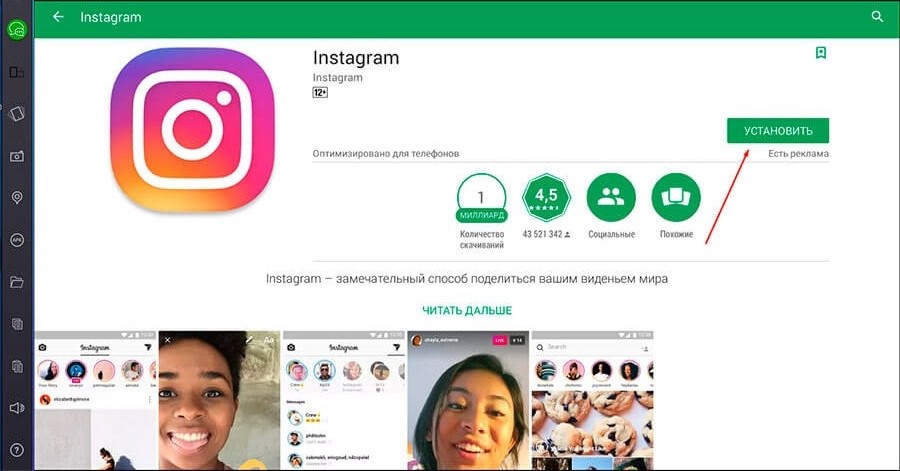
Nach dem Herunterladen steht Instagram zur Nutzung zur Verfügung: Sie sollten es öffnen und sich anmelden. Diese App verfügt über alle Funktionen eines Smartphones.
So zeigen Sie Nachrichten auf Instagram auf einem Computer an
Nach der Installation und Autorisierung in der auf dem PC installierten Anwendung erscheint automatisch eine Registerkarte auf dem Bildschirm. Es wird der Newsfeed angezeigt. Damit können Sie die Veröffentlichungen von Freunden sehen, Profile empfehlen, Kommentare schreiben und Likes setzen. Um zu Direct zu gelangen und über einen Computer Nachrichten an Instagram zu senden, klicken Sie auf die Schaltfläche in Form eines Symbols mit einem Flugzeug.
Hier werden alle Dialoge gespeichert – auch solche, die vom Telefon aus geführt wurden. Wenn bereits eine Korrespondenz stattgefunden hat, müssen Sie den entsprechenden Chat berühren oder einen neuen Dialog erstellen, indem Sie eine Person aus der Liste auswählen und auf die Schaltfläche „Neuer Dialog“ klicken.
Bei der Auswahl eines Gesprächspartners können Sie mehrere gleichzeitig markieren. Dies geschieht in der Spalte „An“. Ein Merkmal der Computerversion ist gleichzeitig die Tatsache, dass Sie auf diese Weise Nachrichten auf Instagram nicht nur an Personen aus der Abonnementliste senden können, sondern auch an Personen, deren Profil geschlossen ist. In diesem Fall müssen Sie die gewünschte Seite finden, indem Sie einen Spitznamen in das Suchfeld eingeben. Das System gibt alle Übereinstimmungen zurück. Nachdem Sie die gewünschte Option aus der vorgeschlagenen Liste ausgewählt haben, beginnen Sie mit der Eingabe.
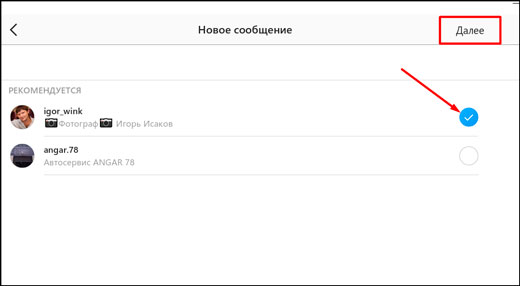
Wenn das offizielle Programm auf einem PC aus irgendeinem Grund nicht funktioniert (das Betriebssystem ist Windows 7 und niedriger), Sie aber die Dialoge auf Instagram über einen Computer anzeigen müssen, kann ein Shareware-Programm zum Starten von Android-Anwendungen hilfreich sein. Es heißt BlueStacks App Player. Laden Sie BlueStacks herunter von offizielle Website.
- Der heruntergeladene Client wird geöffnet.
- Geben Sie Informationen aus Ihrem Google-Konto ein: Benutzername und Passwort.
- Innerhalb des Programms öffnet sich ein Anwendungsspeicher (derselbe wie auf Android-Geräten).
- Über die Suche sollten Sie Instagram finden, installieren und anmelden.
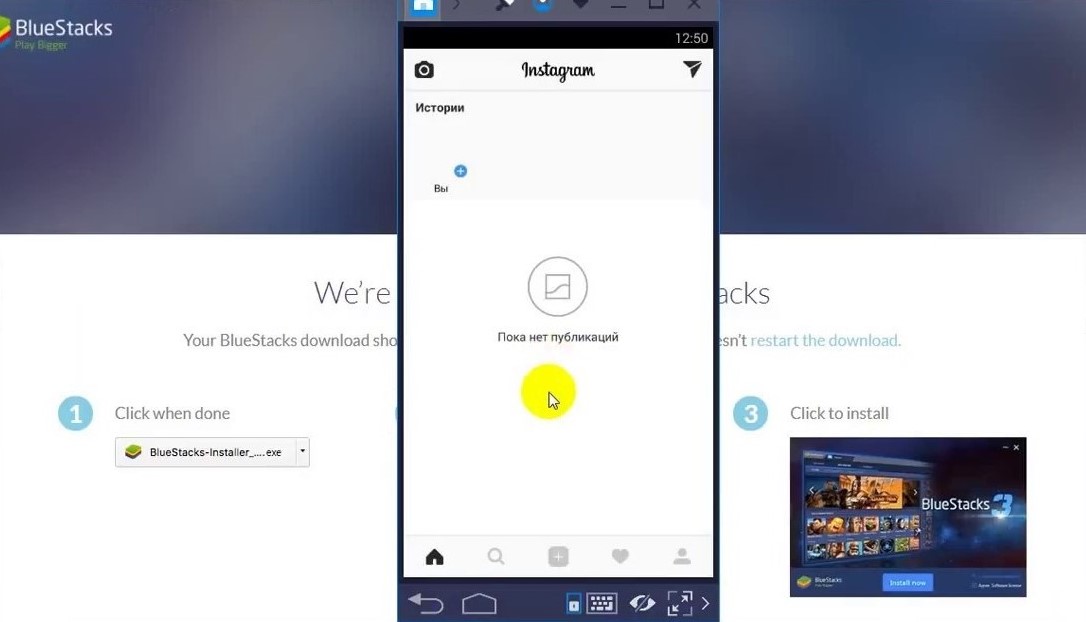
Dann können Sie es normal verwenden. Der BlueStacks-Emulator ist kostenlos. Sein Hauptvorteil ist die Möglichkeit, Programme des Android-Betriebssystems für Smartphones auf einem PC zu nutzen. Natürlich unterscheiden sich einige Funktionen und die Benutzeroberfläche von der mobilen Version, aber alle wesentlichen Vorteile des sozialen Netzwerks bleiben erhalten – die Möglichkeit, Inhalte anzuzeigen und zu veröffentlichen, Kommentare zu schreiben usw.
Ein weiteres Plus ist die Möglichkeit, Tastatur und Computermaus zu verwenden sowie Benachrichtigungen einzurichten: Wenn ein Brief eintrifft, wird der Benutzer benachrichtigt (BlueStacks arbeitet im Hintergrund).
Das Ansehen von Nachrichten auf Instagram über einen Computer ist eine ziemlich praktische Funktion. Damit können Sie private Gespräche in Direct führen: Senden Sie Textnachrichten, Fotos und Videos oder organisieren Sie einen Gruppenchat.
So lesen Sie Dialoge auf Instagram von einem Computer aus
Unabhängig davon, welche Methode für den Zugriff auf Direct gewählt wurde (die offizielle Anwendung für PC mit Version OC Windows 8 und höher oder der Simulator eines Drittanbieters BlueStacks App Player), gibt es nur ein Szenario zum Lesen und Senden von Nachrichten an Instagram über einen Computer:
- Klicken Sie auf das Symbol in Form eines Flugzeugs – dies ist der Eingang zu persönlichen Dialogen (das Symbol befindet sich oben in der Benutzeroberfläche).
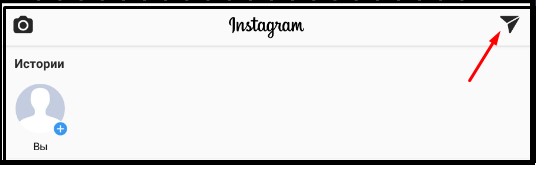
- Wenn Sie Direct öffnen, sehen Sie alle von Ihnen gestarteten Dialoge und die Schaltfläche „Neuer Dialog“.
- Wählen Sie aus, was genau Sie in einem Chat an einen anderen Benutzer senden möchten: Video, Foto, Text.
- Blockieren Sie beispielsweise unerwünschte Gesprächspartner und löschen Sie Dialoge ohne die Möglichkeit einer weiteren Wiederherstellung, genau wie in der mobilen Version.
Neben den Vorteilen der mobilen Version gibt es auch die gleichen Nachteile. Beispielsweise beträgt die maximale Anzahl an Briefen, die an Direct gesendet werden können, nicht mehr als 60 pro Tag. Bei Erreichen dieses Schwellenwerts ist die Möglichkeit, über einen Computer eine Nachricht auf Instagram zu schreiben, gesperrt, die Lesefunktion bleibt jedoch immer verfügbar.
